Промените радно време Виндовс Упдате у оперативном систему Виндовс 10
Виндовс 10 сада укључује нову функцију, која омогућава кориснику да прилагоди „активне сате“ током којих се очекује да користите рачунар или телефон. Никаква ажурирања неће бити инсталирана, нити ће бити заказано поновно покретање током тих сати, тако да се чини да је то начин да корисник задржи контролу иако вам ОС још увек не дозвољава да ручно инсталирате ажурирања. Хајде да видимо како да променимо Виндовс Упдате Ацтиве сате у оперативном систему Виндовс 10.
Реклама
Ако корисник подеси активно радно време, на пример, између 10 и 15 часова, Виндовс Упдате неће ометати корисника током тог периода. Само између 15:00 и 10:00 часова, Виндовс Упдате ће обавити редовно одржавање и преузимања, инсталирати ажурирања и поново покренути.
Како променити радно време Виндовс Упдате у оперативном систему Виндовс 10
Функција активних сати долази са важећим распоном до 10 сати између времена почетка и завршетка. Подразумевано је подешено на 8 ујутро (08:00 на 24-часовни сат) за време почетка и 17:00 (17:00 на 24-часовни сат) време завршетка.
ажурирање: Важећи опсег за активне сате је повећан са 10 на 12 сати у Виндовс 10 Буилд 1607. Почевши од Виндовс 10 Буилд 1703, ОС долази са интервалом од 18 сати.
Ево како можете прилагодити ове вредности.
Да бисте променили радно време Виндовс Упдате у оперативном систему Виндовс 10, урадите следеће.
- Отвори Апликација за подешавања.

- Идите на Ажурирање и безбедност -> Виндовс Упдате.

- Тамо ћете видети везу Промени активно радно време на дну:

Кликни. - На екрану ће се појавити следећи дијалог:
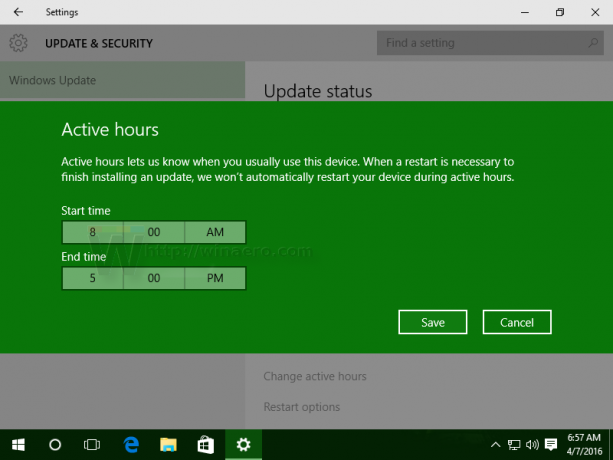
У оквиру Време почетка подесите жељено време. Кликните на тренутну вредност да бисте поставили нову конфигурацију. Када кликнете на њега, појављује се падајући мени за постављање нових вредности за сате. Када изаберете нову вредност, кликните на потврдни знак да бисте применили промене:
- Поновите исти корак за параметар Време завршетка.
То је то. Ти си готов. Користећи ове једноставне кораке изнад, можете лако да прилагодите радно време Виндовс Упдате у било ком тренутку.
